Was ist Windows 11?
Windows 11 ist die neueste Version von Microsoft Windows, deren Entwicklung über sechs Jahre (seit der Veröffentlichung von Windows 10) gedauert hat. Es bringt aufregende neue Funktionen und Verbesserungen gegenüber den vorherigen Funktionen.
Es verfügt über eine brandneue Benutzeroberfläche, die sich reibungslos anfühlt, und wenn man sich das Startmenü und die Taskleiste unten ansieht, wird deutlich, dass es auch recht benutzerfreundlich ist:
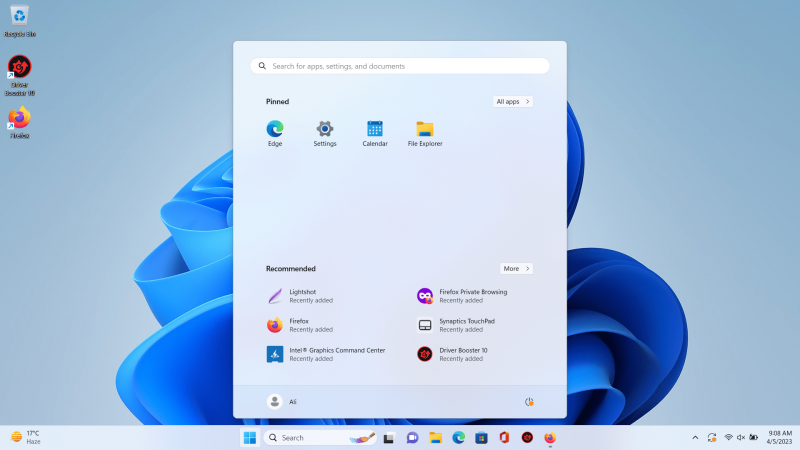
Lassen Sie uns nun die Systemanforderungen untersuchen, bevor wir zu den Funktionen übergehen.
ANFORDERUNGEN: Was sind die Systemanforderungen für Windows 11?
Ihr System sollte die folgenden Anforderungen erfüllen, um das neueste Windows 11 zu installieren
| Prozessor | 2 Kerne mit einem 64-Bit-Prozessor mit 1 GHz oder schnellerer Taktrate. |
| RAM | Mindestens 4 GB und 8 GB empfohlen. |
| Lagerung | 64 GB oder mehr für zukünftige Updates (empfohlen). |
| Anzeige | 720p-Anzeige (mindestens) und 1080p-Anzeige (empfohlen). |
| TPM | TPM 2.0 . |
| System-Firmware | Secure Boot aktiviert, UEFI. |
| Grafikkarte | DirectX 12 ist mit dem WDDM 2.0-Treiber kompatibel. |
Um zu überprüfen, ob Ihr System die Anforderungen für Windows 11 erfüllt, verwenden Sie die PC-Gesundheitscheck-App von Microsoft, um Ihre Unklarheiten auszuräumen.
Für optionale Funktionen gelten noch einige weitere Anforderungen:
| Besonderheit | Anforderungen |
| Auto HDR | Ein HDR-unterstütztes Display. |
| Xbox (App) | Ein Xbox Live-Konto. |
| Berühren | Touchscreen-Display. |
| Client Hyper-V | Prozessoren mit SLAT-Kompatibilität (Second-Level Address Translation). |
| Mehrfacher Sprachassistent | Mikrofon und Lautsprecher. |
| BitLocker für unterwegs | Ein USB-Flash-Laufwerk. |
| 5G | 5G-Modem. |
FUNKTIONEN: Die neuen Funktionen von Windows 11, die das Upgrade lohnen
Wie bereits erwähnt, bringt Windows 11 viele neue Funktionen mit, die im Folgenden erläutert werden:
Die Einstellungen neu gestaltet
In Windows 11 sind die Einstellungen auf einem ganz neuen Niveau und sollen Zeit sparen und einen einfachen Zugriff ermöglichen. Es verfügt über ein permanentes Menü auf der linken Seite, mit dem Sie schnell zu anderen Registerkarten navigieren können, ohne die aktuelle Registerkarte zu schließen. Nachfolgend die Ansicht des „ Einstellungen ” unter Windows 11:
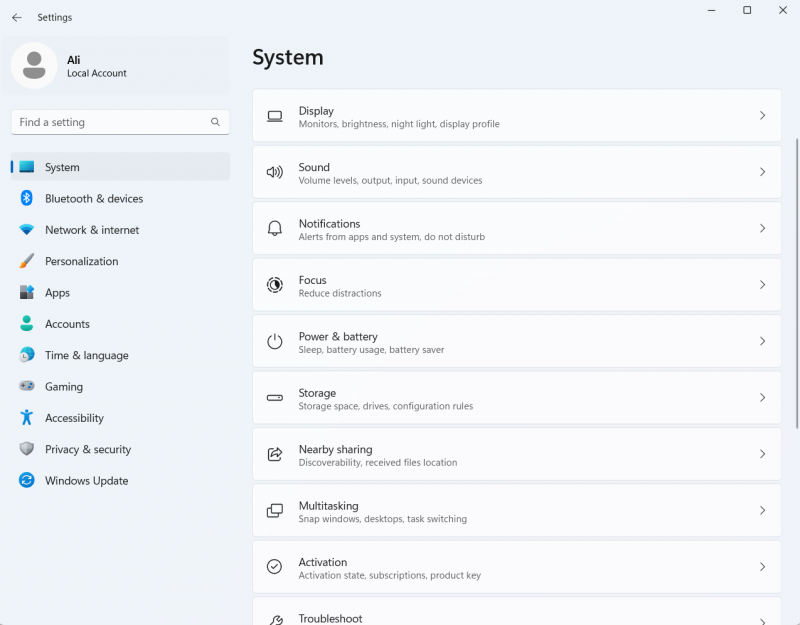
Die „Fotos-App“ unter Windows 11; Wie ist das?
Der ' Fotos-App „unter Windows 11 wird durch einige Einschlüsse deutlich verbessert. Es verfügt über Hell- und Dunkelmodi, eine schöne Benutzeroberfläche, OneDrive und iCloud-Unterstützung. Die Benutzer können ihre Fotos auch durchsuchen oder sie einfach importieren. Unten ist das Bild der „Fotos-App“:
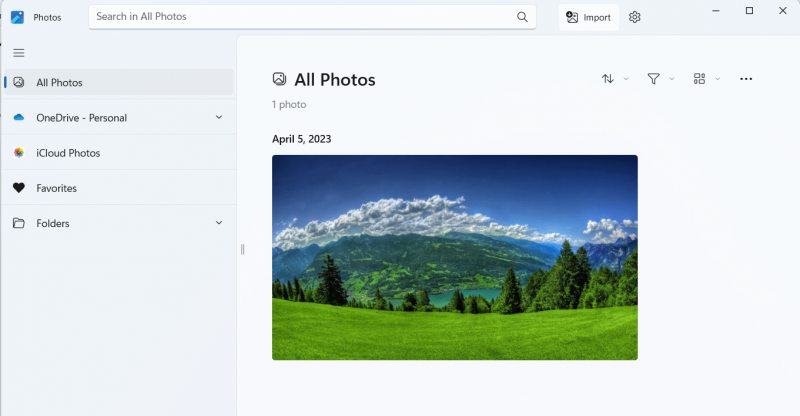
Das obige Bild ist die Fotos-App in „ Lichtmodus “, und unten ist das „ Dunkler Modus ” davon:
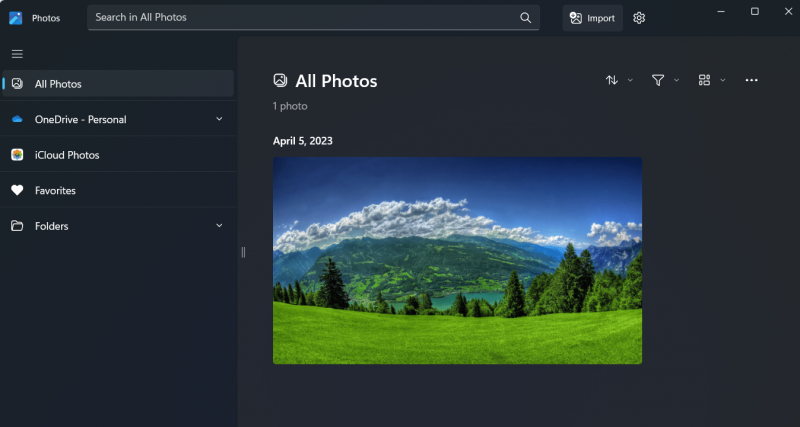
Der neue Media Player unter Windows 11.
Windows 11 hat ein völlig neues „ Media Player ”, das den vorhandenen Mediaplayer verbessert. Zum Beispiel getrennte Video- und Musikbibliotheken, Warteschlangen, Wiedergabelisten und eine kürzere Suchzeit. Es kann den Inhalt von OneDrive abrufen. Sehen wir uns das untenstehende Bild des „Media Players“ an:
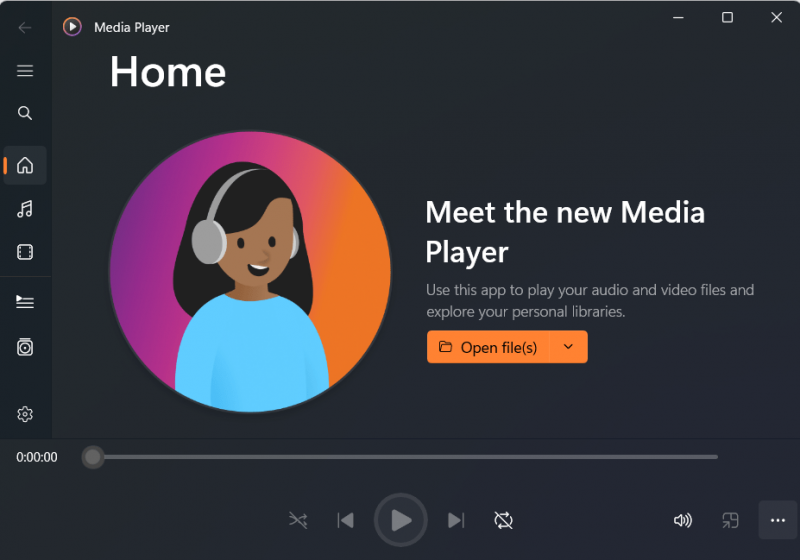
Amazon App Store
Möchten Sie Android-Apps unter Windows ohne Virtualisierung nutzen? Nun, das ist jetzt über den Amazon App Store möglich. Es ist nicht vorinstalliert; Um es zu installieren, öffnen Sie es Microsoft Store und geben Sie „ Amazon App Store “, und klicken Sie auf „ Installieren ”-Taste gegen die angegebene offensichtliche App, wie folgt:
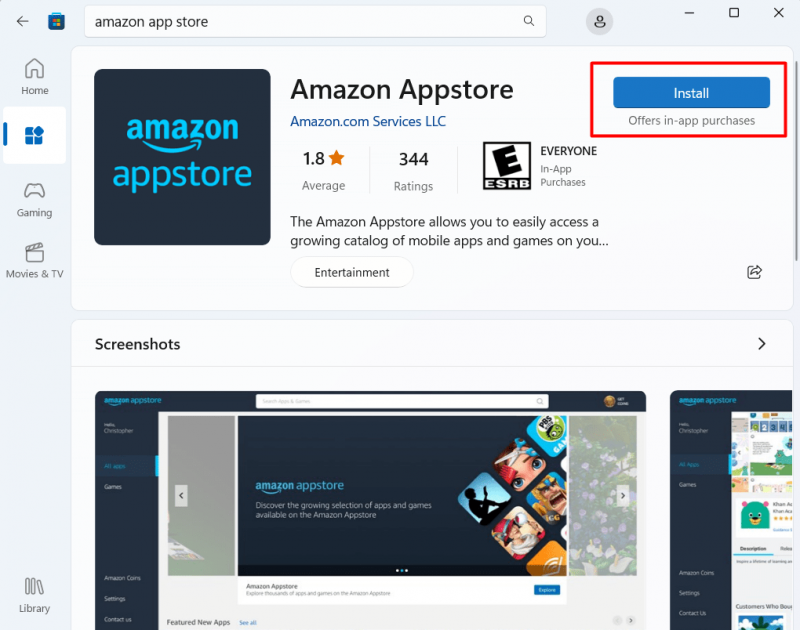
Benutzer müssen über ein Amazon-Konto verfügen, um den Amazon App Store nutzen zu können, und jede Android-App wird wie eine native Windows-App behandelt. Außerdem werden im Vergleich zur Virtualisierung viel weniger Ressourcen benötigt. Sie müssen jedoch die Virtualisierung über das BIOS aktivieren.
Wie funktioniert Microsoft Teams unter Windows 11?
In Windows 11 können Benutzer Microsoft Teams über die Taskleiste starten und verwalten, beispielsweise durch Stummschalten und mühelose Bildschirmfreigabe. Diese Funktion ist exklusiv für Teams und funktioniert nicht mit anderen Drittanbieter-Apps. Stellen Sie sich vor, dass Sie während eines Videoanrufs ganz einfach einen Bildschirm teilen können, indem Sie den Pfeil über die Taskleiste bewegen und eine Schaltfläche zum Teilen des Bildschirms sehen. Wie effizient wäre das? Es folgt die Demonstration des „ Microsoft-Teams ”App:
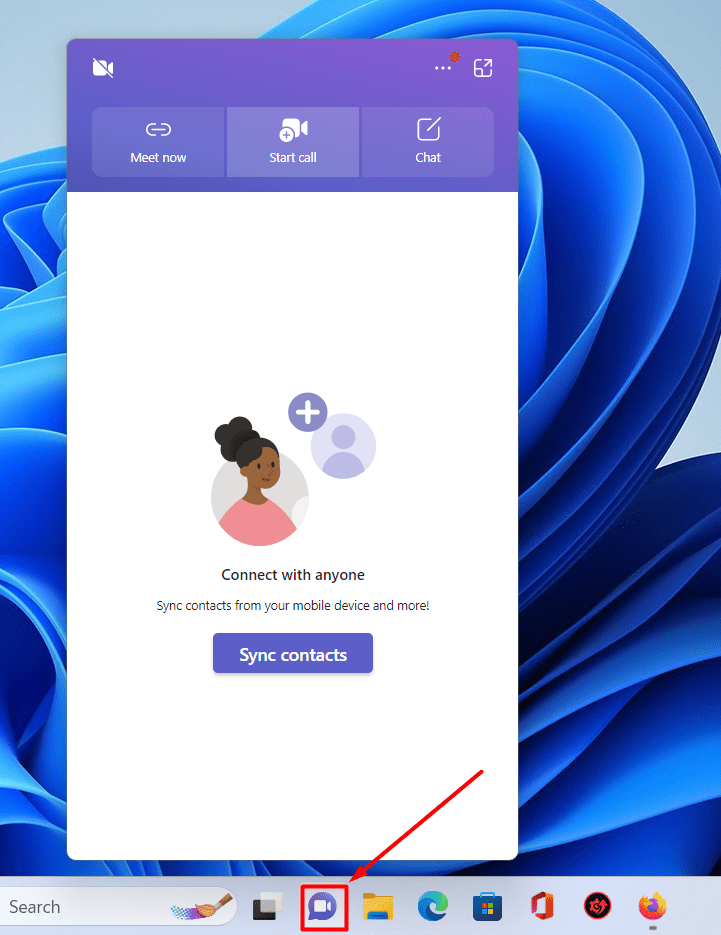
Wie sind Leistung und Sicherheit unter Windows 11?
Windows 11 hatte in den früheren Versionen einige Leistungsprobleme, aber die meisten dieser Fehler wurden mit der Windows 11-Version behoben. 22H2 ' aktualisieren. Es ist jetzt stabil und bei Leistungsproblemen werden ständig neue Updates hinzugefügt, um ein optimales Erlebnis zu gewährleisten.
Es wird mit dem Windows Defender Application Guard geliefert, der die Sicherheit gewährleistet, indem er nicht vertrauenswürdige Anwendungen oder Spiele isoliert, aufgrund derer diese Apps nicht auf Systemdaten zugreifen können. Es trägt zum Schutz vor Malware und Phishing-Angriffen bei.
Wie ist Windows 11 für Gamer?
Das ist eine spannende Frage, denn damals galt Windows 10 als das beste Betriebssystem für Spiele, aber bringt Windows 11 einige Verbesserungen für die Gaming-Community? Lassen Sie uns von den folgenden Funktionen lernen:
Spielmodus
Windows 11 verfügt über einen Spielemodus, der speziell auf Ihre Spielanforderungen zugeschnitten ist. Es leitet Ressourcen auf das laufende Spiel um, indem es die meisten Hintergrundaktivitäten deaktiviert. Für das beste Spielerlebnis schaltet der Spielemodus auch die Benachrichtigungen aus. Um zu dieser Funktion zu navigieren, gehen Sie zu den Einstellungen und suchen Sie nach „ Spielen ”-Registerkarte wie folgt:
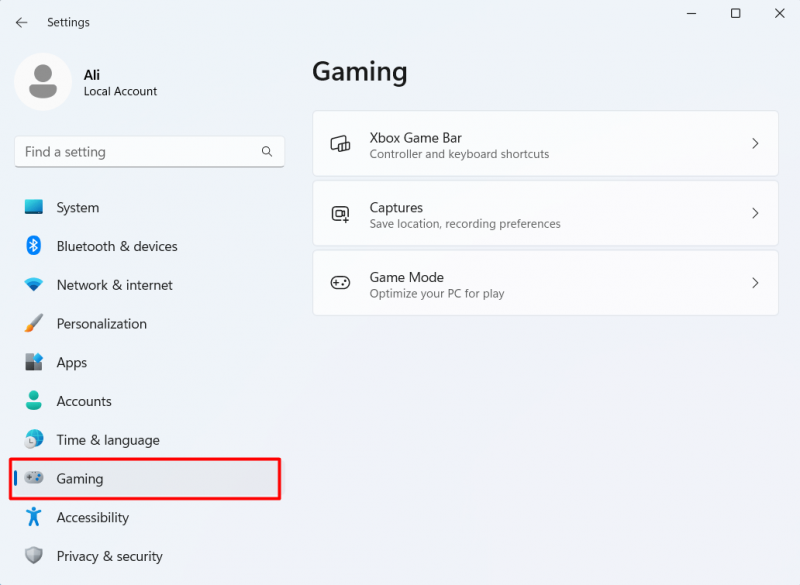
Hier kann analysiert werden, dass wir die Einstellungen haben wie „ Xbox-Spielleiste , „ „ Aufnahmen ,' Und ' Spielmodus ” für Gamer, die erkundet werden können.
Auto HDR
Eine der besten Funktionen für Gamer in Windows 11 ist „ Auto HDR „, das selbst bei alten Spielen realistische Farben und ein fesselndes Spielerlebnis bietet.
Stellen Sie sich vor, Sie spielen die Spiele Ihrer Kindheit mit besseren Farben. Ich fühle mich schon nostalgisch.
Die einzigen Voraussetzungen für diese Funktion sind ein HDR-kompatibles Display und mindestens eine DirectX 11-unterstützte GPU.
Um es zu aktivieren, gehen Sie zu „ Einstellungen => System => Anzeige => HDR ”:
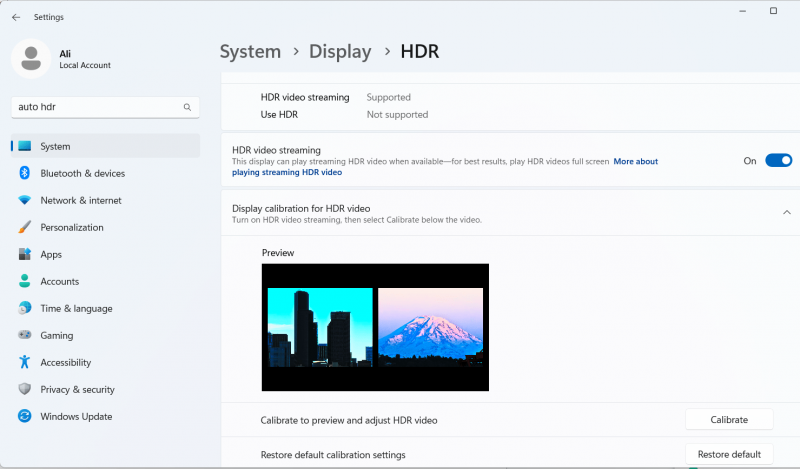
DirectStorage
Verabschieden Sie sich von Ladezeiten mit dem „ DirectStorage ”-Funktion von Windows 11, da es die benötigten Spieldaten vom „ NVMe „SSDs. Dies reduziert auch die Engpassprobleme und sorgt somit für viel schnellere Rendering-Geschwindigkeiten für ein flüssiges, verzögerungsfreies Spielerlebnis.
Abschluss
Die Anforderungen für Windows 11 sind nicht so hoch, aber die „ TPM 2.0 „ist ein absolutes Muss, da es bei der Installation zu Problemen kommen wird, wenn es nicht auf Ihrem System gefunden wird. Es ist vollgepackt mit neuen Funktionen und Verbesserungen wie der neu gestalteten App „Einstellungen und Fotos“, dem neuen Media Player, dem Amazon App Store und der Integration von Microsoft Teams. Für die Gaming-Community ist es mit Funktionen wie Auto HDR, GameMode und DirectStorage ausgestattet. In diesem Leitfaden wurden die Anforderungen und neuen Funktionen von Microsoft Windows 11 untersucht.